Jak obnovit záložky v Safari? 3 Snadná efektivní řešení pro vás
 Přidal Valyn Hua / 07. ledna 2021, 09:00
Přidal Valyn Hua / 07. ledna 2021, 09:00 Nejpopulárnějším prohlížečem pro uživatele Apple je safari. S cílem usnadnit čtení později, většina lidí rád vytvářet záložky pro webové stránky, které mají zájem nebo důležité. Někdy, kvůli naší chybné operaci, jsme omylem vymazali záložky. Ale některé chybějící záložky jsou pro nás důležité, jak se dostat zpět do záložek?
Nebojte se, podělím se o několik užitečných způsobů, jak obnovit záložky safari:

Seznam příruček
Pokud jste své zařízení zálohovali pomocí iCloud, můžete záložky obnovit ze zálohy iCloud.
1. Jak obnovit zálohy Safari ze zálohy iCloud
Obnovení záložek Safari z iCloud zálohování na telefonním zařízení
Krok 1Využít Nastavení > obecně > resetovat > Vymazat veškerý obsah a nastavení telefonu se telefon automaticky restartuje.
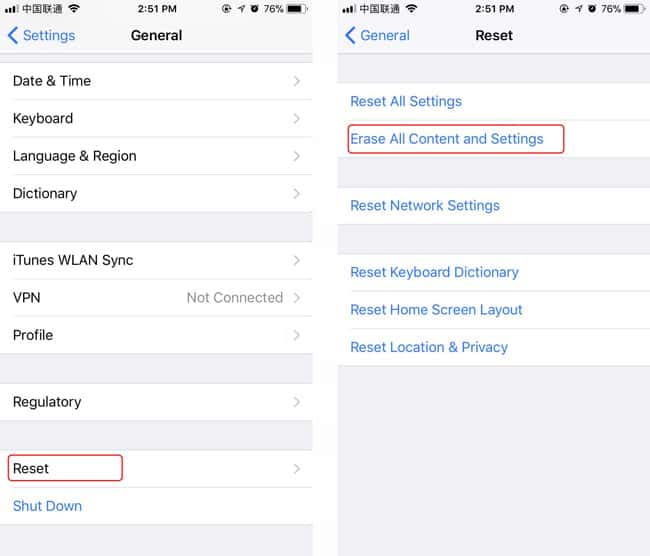
Krok 2Postupujte podle kroků nastavení na obrazovce, dokud neuvidíte Aplikace a data rozhraní.
Krok 3Využít Obnovení z iCloud Backup a přihlášení k vašemu účtu iCloud.
Krok 4Zkontrolujte datum a velikost každé zálohy a vyberte nejrelevantnější ze seznamu záloh. Po výběru program zahájí proces obnovy. Vybraná záloha zároveň nahradí všechna existující data v telefonu. Pokud se zobrazí zpráva, že je třeba aktualizovat verzi systému iOS, postupujte podle kroků na obrazovce.
Krok 5 Neodpojujte se od sítě a počkejte na dokončení doby obnovení. Dokončení vám zabere několik minut až hodinu v závislosti na velikosti zálohy a rychlosti sítě. Pokud je síť odpojena, postup se pozastaví, dokud se znovu nepřipojíte.
Krok 6Po dokončení obnovení můžete otevřít safari a najít chybějící záložky.
Oznámení: Veškerý váš aktuální obsah a nastavení budou pokryty daty, která jsou zálohována v iCloud, a nemáte na výběr, jaké typy dat chcete obnovit.
Obnovení záložek safari z iCloud na oficiálních stránkách iCloud
Krok 1Klikněte zde icloud.com
Krok 2Na rozhraní se přihlaste ke svému účtu iCloud. Pokud je otevřeno ověřování dvou faktorů vašeho telefonního přístroje, měli byste zadat ověřovací kód odeslaný do počítače iPhone v počítači. Poté klepněte na tlačítko Nastavení ikona vpravo dole.
Krok 3Přejděte do sekce Upřesnit a vyhledejte Obnovit záložky možnost vlevo dole a klepněte na něj.
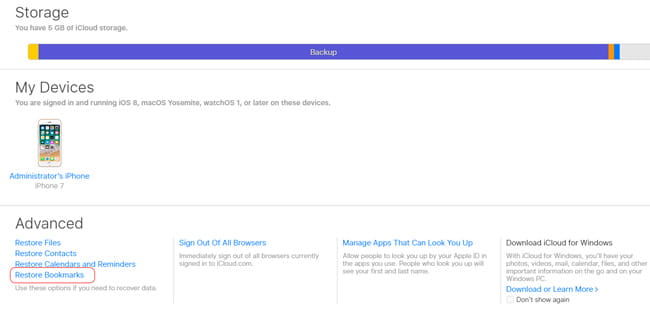
Krok 4Zkontrolujte datum každé zálohy a vyberte nejvhodnější z nich.

Krok 5Počkejte na dokončení doby obnovení. Během tohoto procesu nechte zařízení připojené.
Krok 6 Stačí otevřít safari v telefonu a jít na vaše chybějící záložky.
Podobně byste si měli všimnout, že archiv záložek, které jste vybrali, nahradí záložky na všech vašich zařízeních a vaše aktuální záložky budou archivovány. Pokud nechcete, aby se to stalo, zkuste následující způsob.
Použití FoneLab iPhone Data Recovery obnovit iPhone z iCloud Backup
S FoneLab pro iOS obnovíte ztracená / smazaná data iPhone včetně fotografií, kontaktů, videí, souborů, WhatsApp, Kik, Snapchat, WeChat a dalších dat ze zálohy nebo zařízení iCloud nebo iTunes.
- Snadno obnovte fotografie, videa, kontakty, WhatsApp a další data.
- Náhled dat před zotavením.
- K dispozici jsou iPhone, iPad a iPod touch.
Krok 1Nejprve je třeba stáhnout a nainstalovat software do počítače.
Krok 2Dvojitým kliknutím ji otevřete. Vybrat iPhone Obnova dat> Obnovení z iCloud Backup File na rozhraní.
Krok 3Přihlaste se ke svému účtu iCloud. Pokud je otevřeno, měli byste navíc v telefonu vypnout ověřování dvou faktorů. Jak vypnout ověřování dvou faktorů? Klikněte zde appleid.apple.com
Krok 4Podívejte se na seznam zálohy v počítači. Podle data každé zálohy vyberte ten, který může obsahovat to, co chcete.

Krok 5 Zvolte typy souborů pro spuštění procesu skenování.
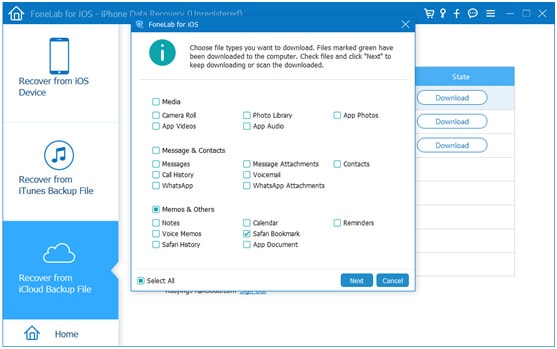
Krok 6klikněte Safari Záložka náhled obsahu. Poté vyberte položku, kterou chcete obnovit. Načtené záložky safari budou uloženy do počítače.
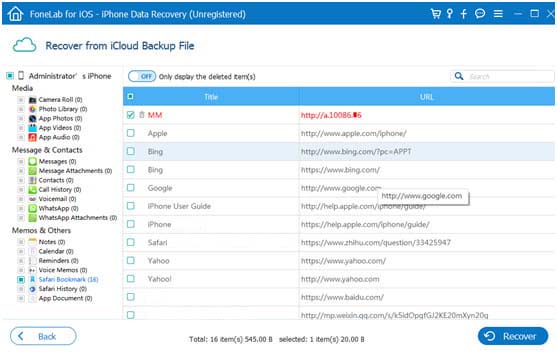
Pokud jste zařízení zálohovali pomocí aplikace iTunes, můžete záložky obnovit ze zálohy iTunes.
2. Jak obnovit zálohy Safari ze zálohy iTunes
Krok 1Otevřete iTunes v počítači, který jste použili k zálohování zařízení. Pokud vám řekne, že chcete aktualizovat novou verzi, přejděte na ni.
Krok 2Připojte zařízení k počítači pomocí kabelu USB. Pokud v počítači obdržíte tip, požádejte o heslo nebo zprávu v telefonu Důvěřujte tomuto počítači, postupujte podle kroků a klepněte na Věřte.
Krok 3Když se objeví ikona iPhone, klikněte na ikonu iPhone v levém horním rohu rozhraní iTunes. Vybrat Shrnutí z levého seznamu. Pak jděte na Zálohy a klepněte na tlačítko Obnovit zálohování.
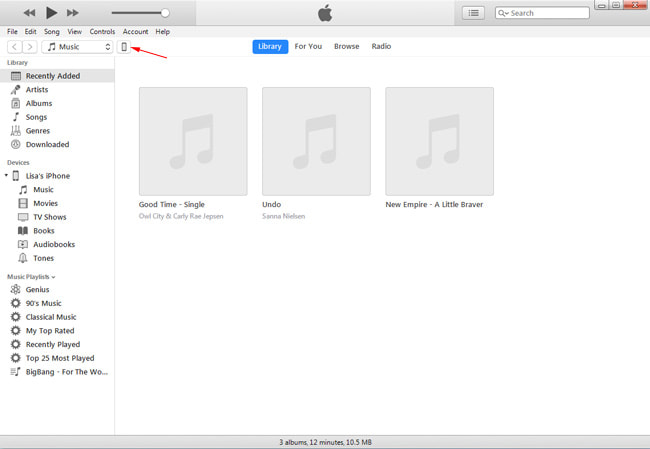
Krok 4Podle data každé zálohy vyberte ten, který může obsahovat to, co chcete a klepněte na Obnovit.
Krok 5Počkejte na dokončení obnovy a váš iPhone se automaticky restartuje. Neměli byste zařízení odpojovat, dokud nedojde k obnovení.
Pokud nechcete, aby existující obsah a Nastavení v telefonu byly pokryty zálohou v aplikaci iTunes, pomůže vám následující postup.
Použití funkce FoneLab k obnovení iPhone ze serveru iTunes Backup
Krok 1V první řadě je třeba stáhnout a nainstalovat software do počítače, který jste použili k zálohování zařízení.
Krok 2Dvojitým kliknutím ji otevřete. Vybrat iPhone Obnova dat> Obnovení z iTunes Backup File na rozhraní.
Krok 3Připojte zařízení k počítači pomocí kabelu USB. Pokud se zobrazí výzva k zadání hesla iTunes, postupujte podle kroků.
Krok 4Podívejte se na seznam historie zálohování. Podle data každé zálohy vyberte ten, který může obsahovat to, co chcete, a klepněte na tlačítko Spustit skenování.

Krok 5Po dokončení skenování se zobrazí seznam typů souborů vlevo. Klikněte na Záložky Safari náhled obsahu. Potom označte požadovanou položku a klepněte na tlačítko Obnovit.
Pokud jste svůj iPhone nezálohovali pomocí iTunes a iCloud, můžete také obnovit záložky safari přímo ze svého telefonního zařízení.
3. Jak obnovit záložky Safari bez zálohování
Krok 1Nejprve je třeba stáhnout a nainstalovat software do počítače.
Krok 2Dvojitým kliknutím ji otevřete. Vybrat iPhone Obnova dat> Obnovení z zařízení iOS na rozhraní.
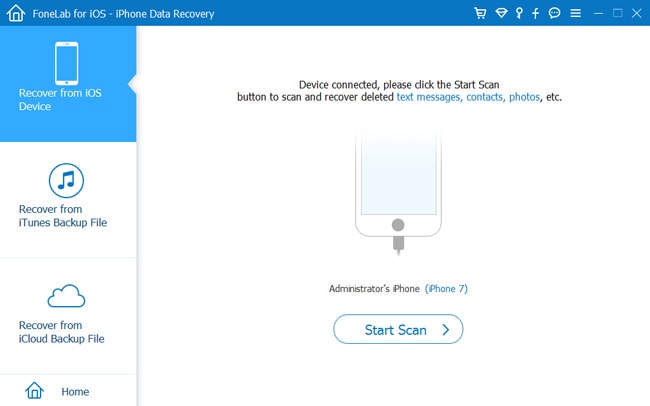
Krok 3Připojte zařízení k počítači pomocí kabelu USB.
Krok 4Klepněte na tlačítko Spustit skenování a vyčkejte na dokončení skenování.
Krok 5klikněte Záložka Safari náhled obsahu. Potom označte položku, kterou potřebujete obnovit.
To jsou všechny způsoby, které jsem sdílel, z nichž si můžete vybrat jeden vhodný pro sebe. Samozřejmě můžete přímo použít Obnovení dat FoneLab iPhone software, který vám pomůže obnovit data iPhone, uložit zprávy Kik, obnovit smazané fotografie instagramu, obnovit iPhone kalendářbez ztráty dat
